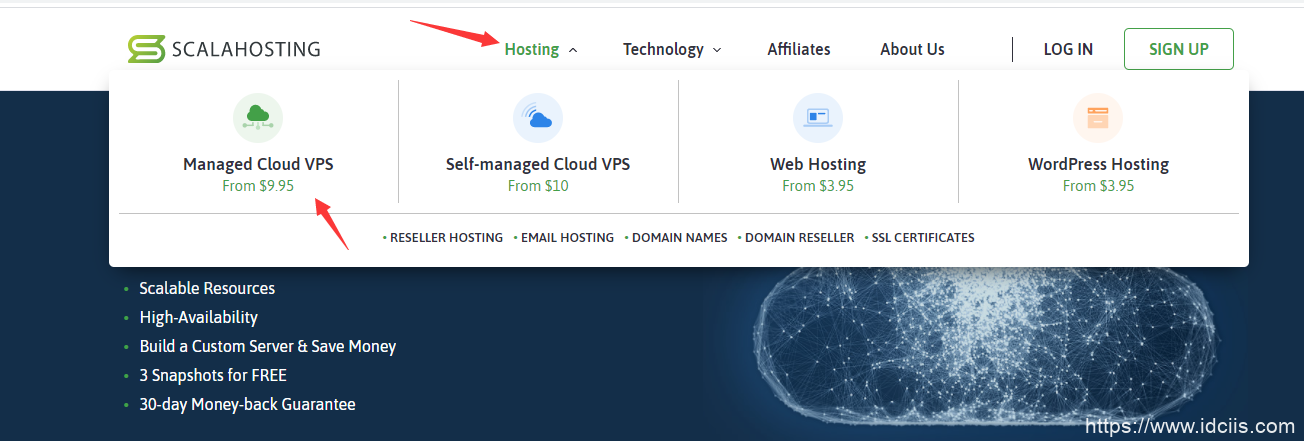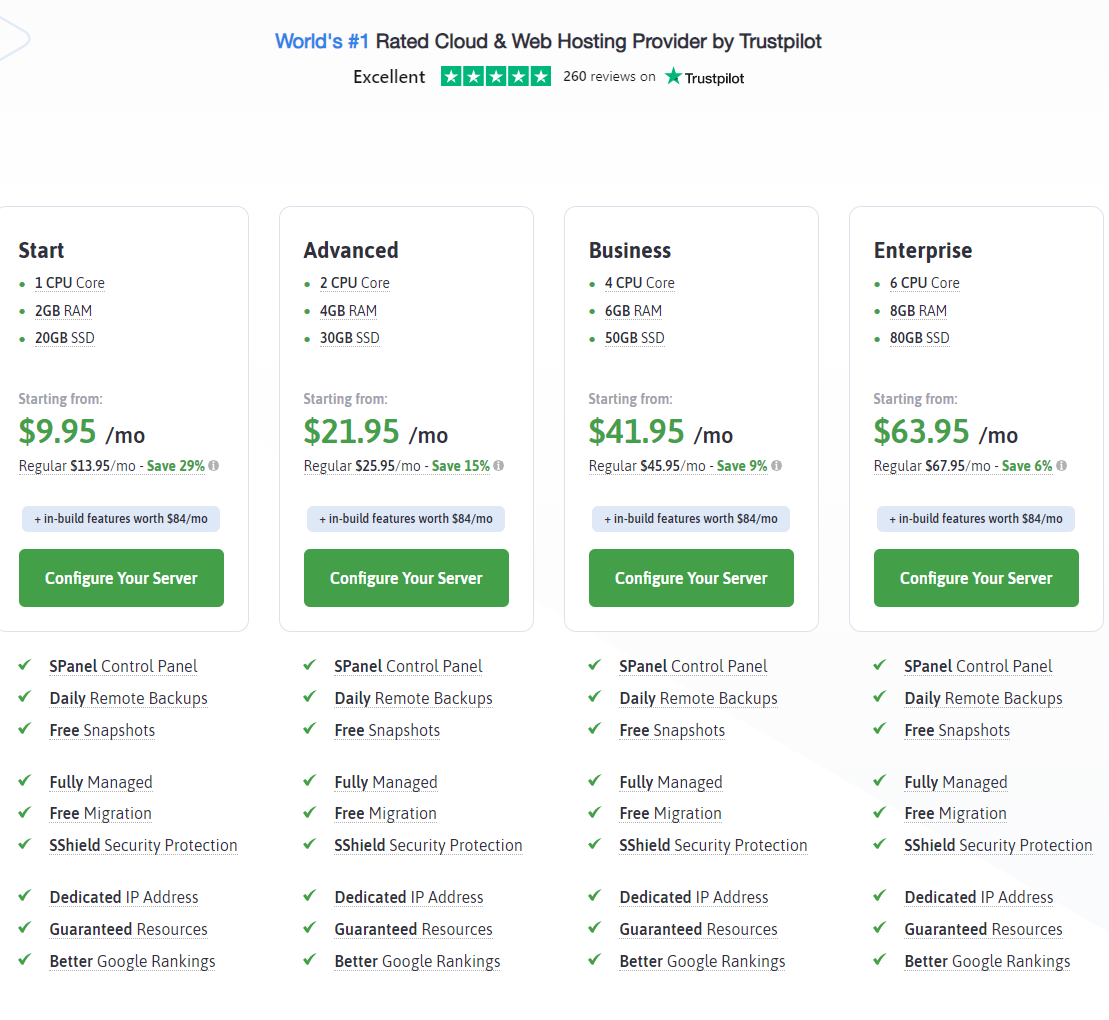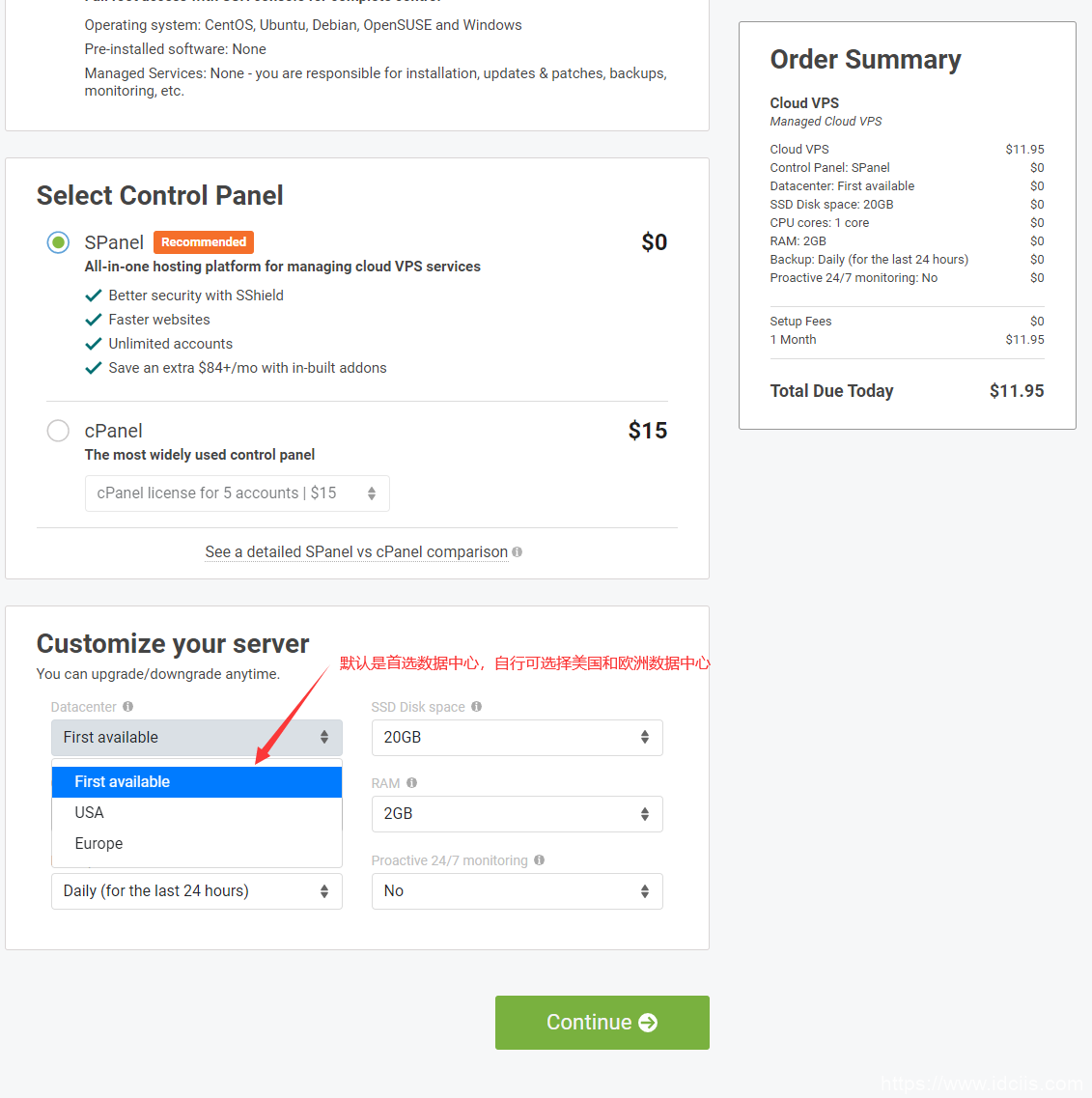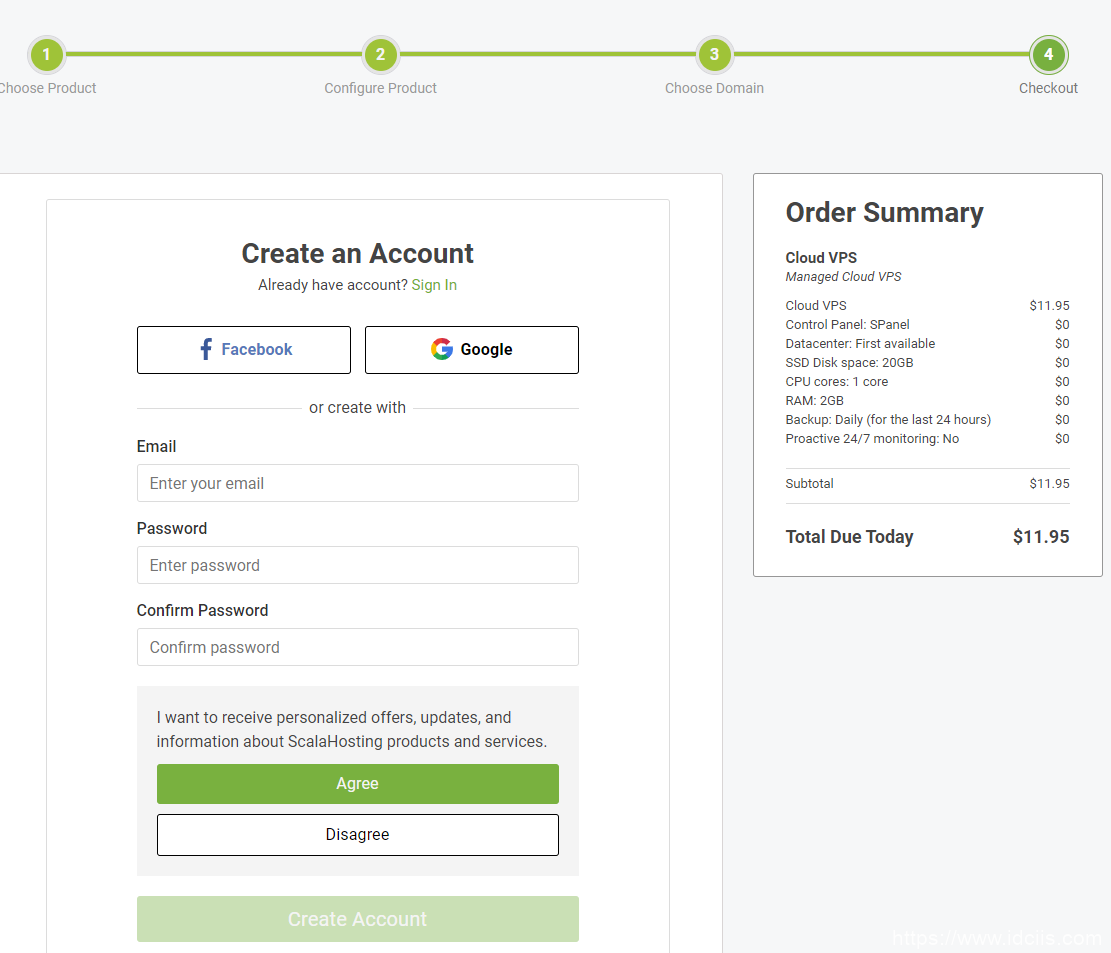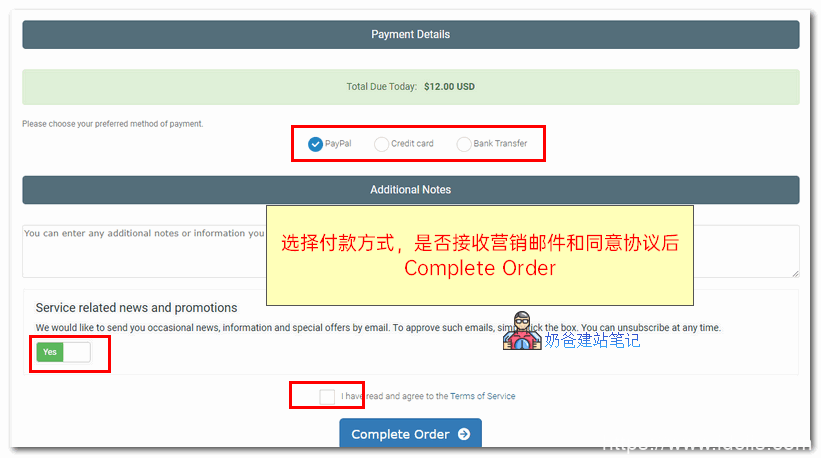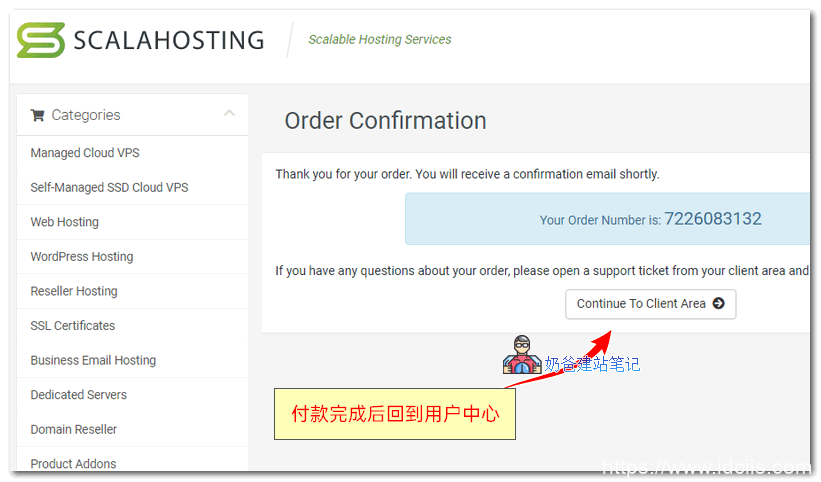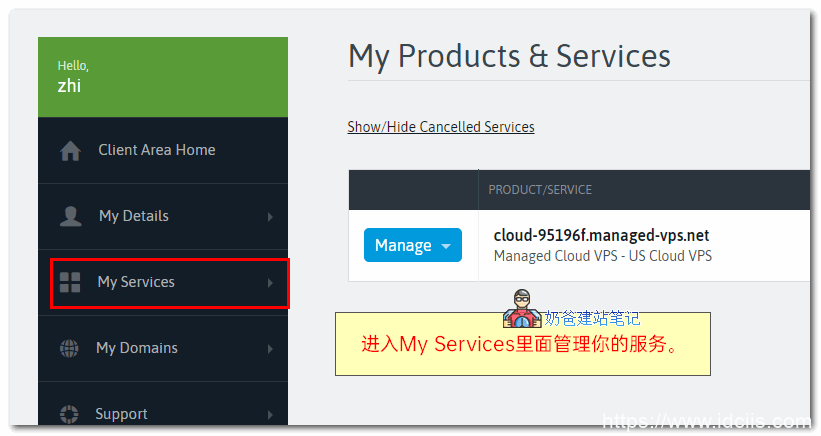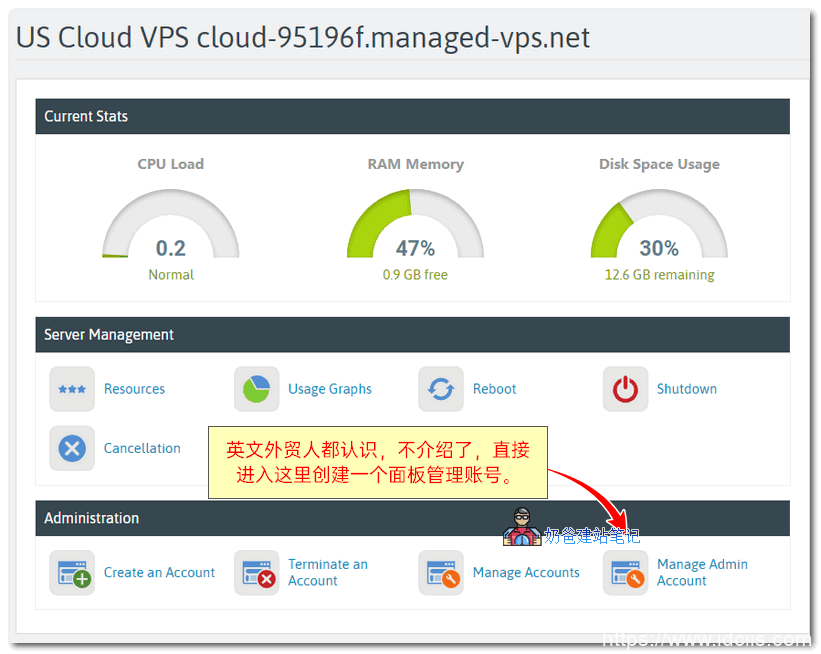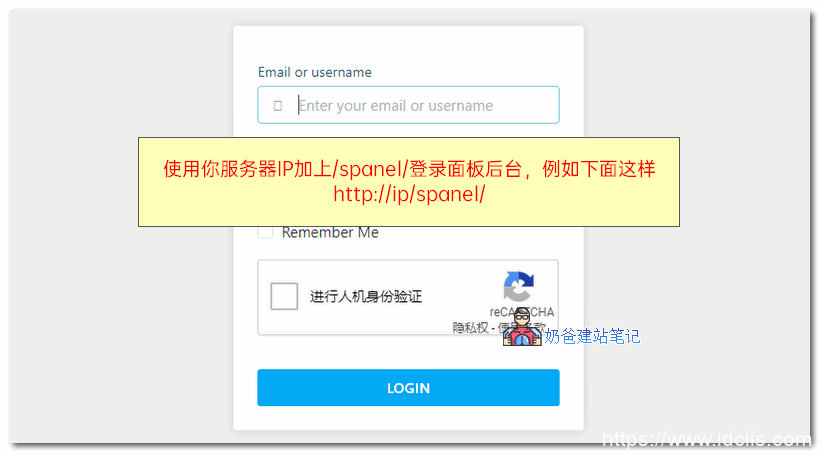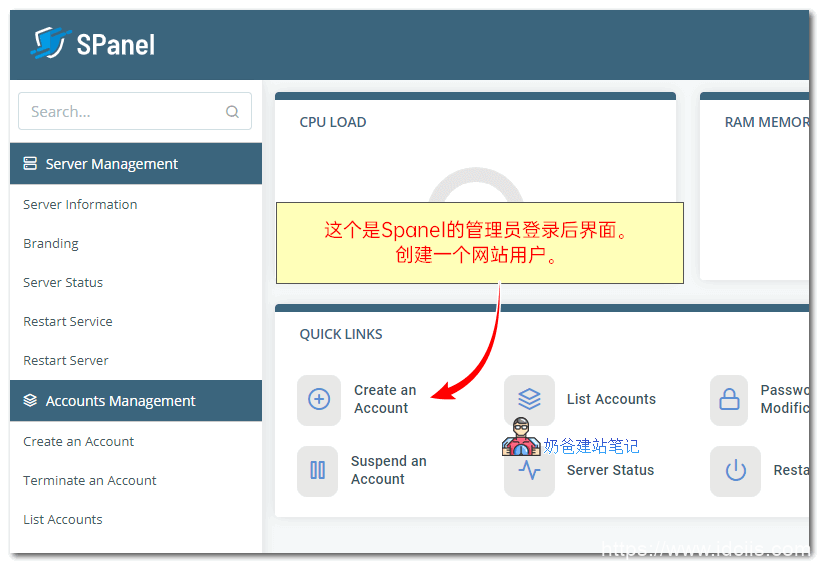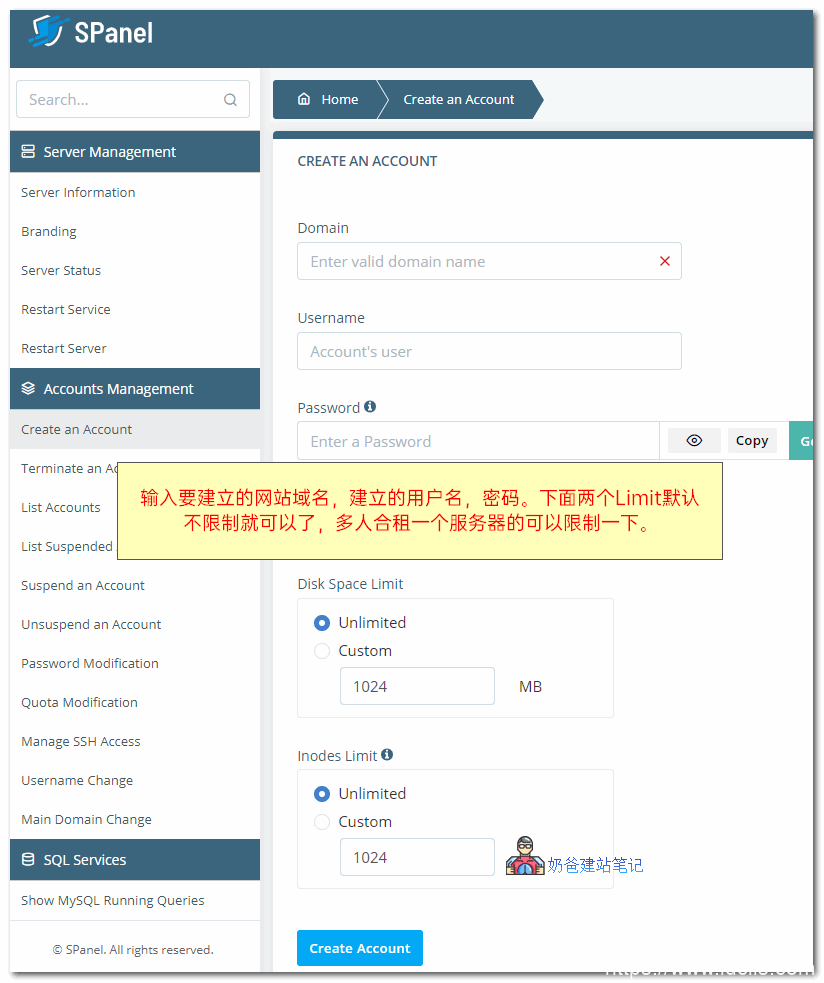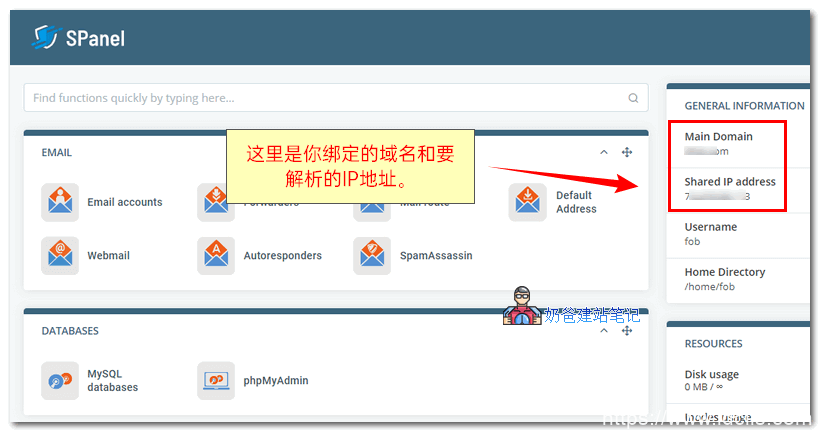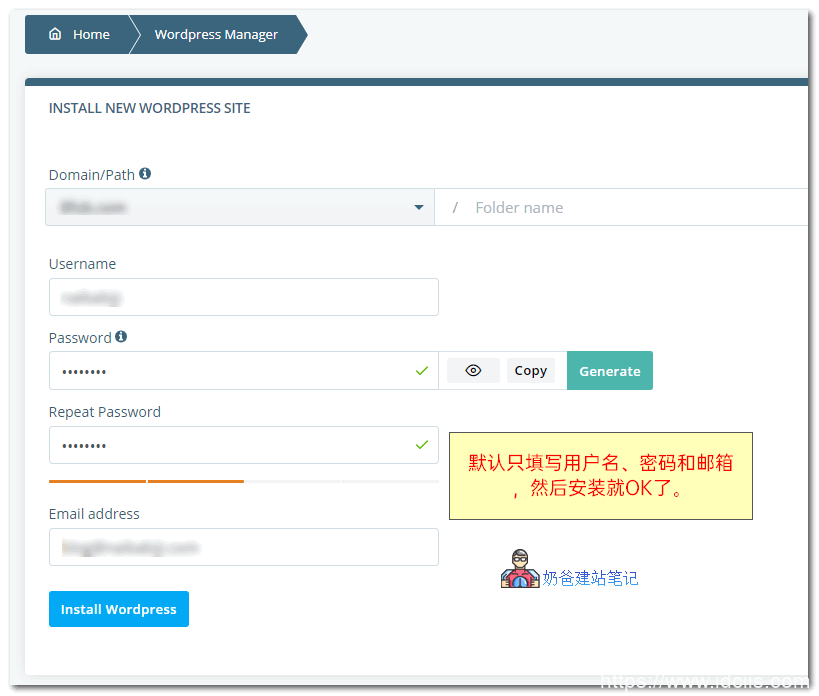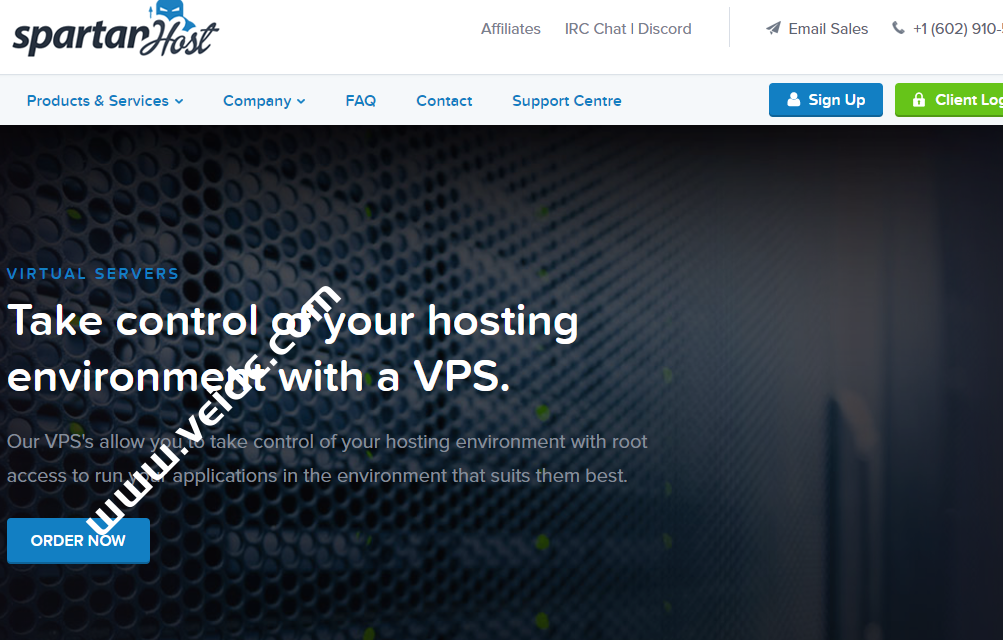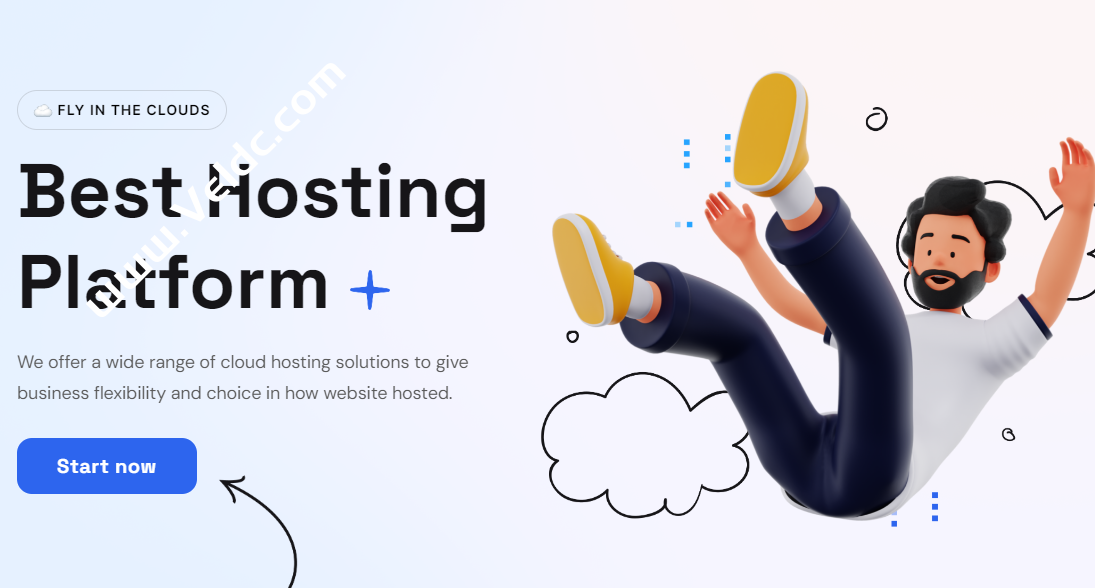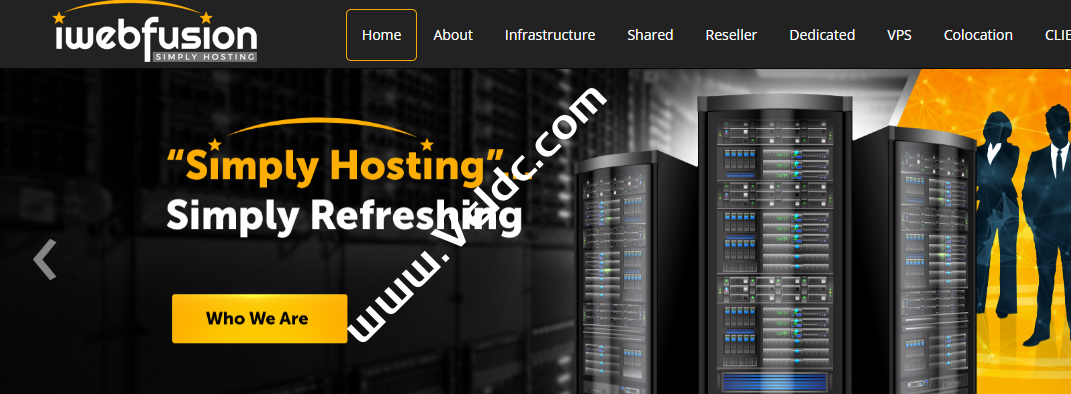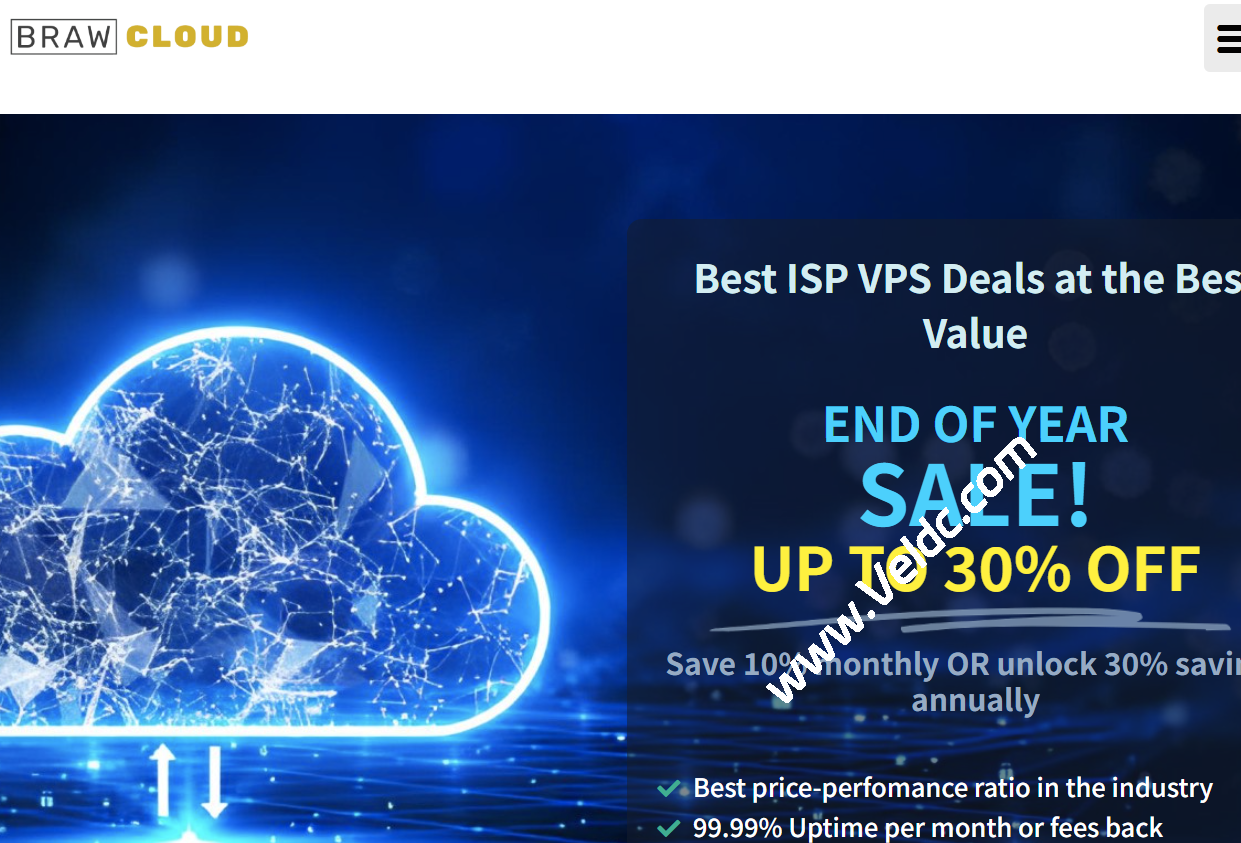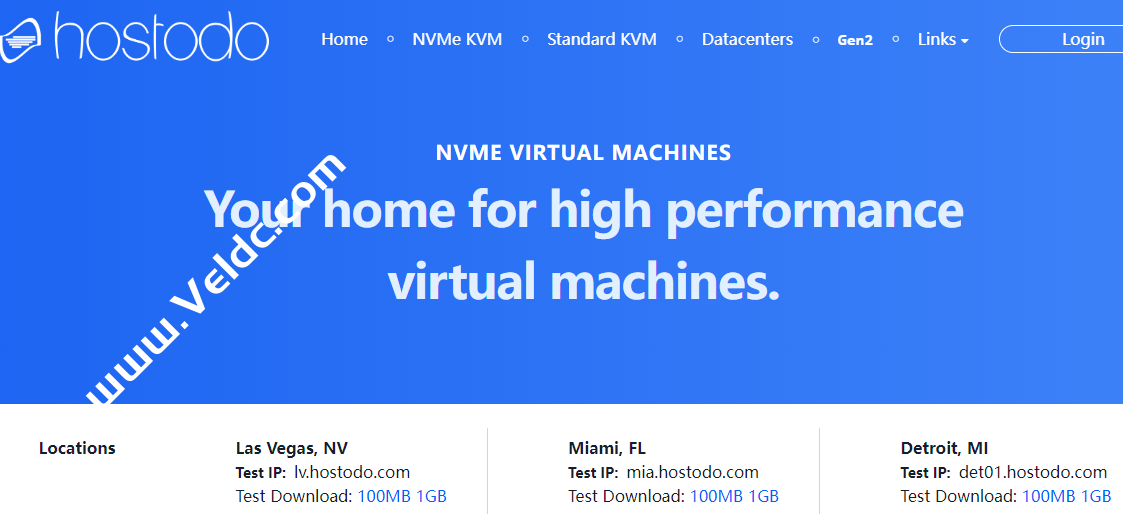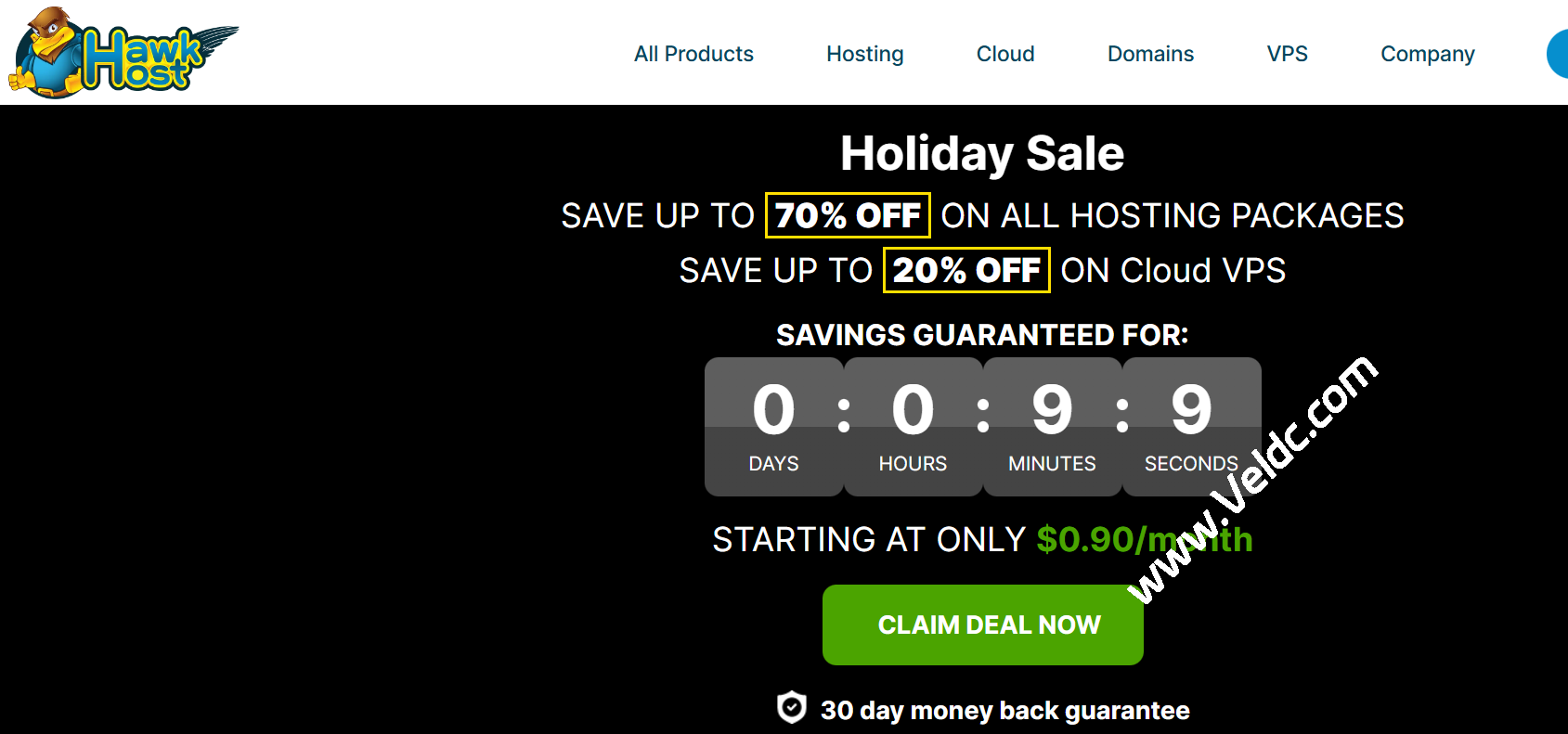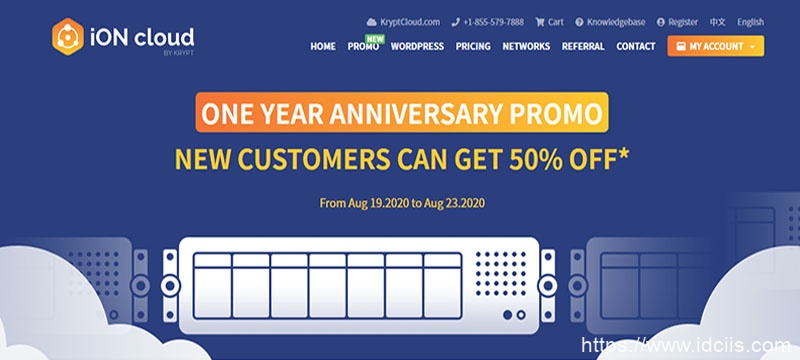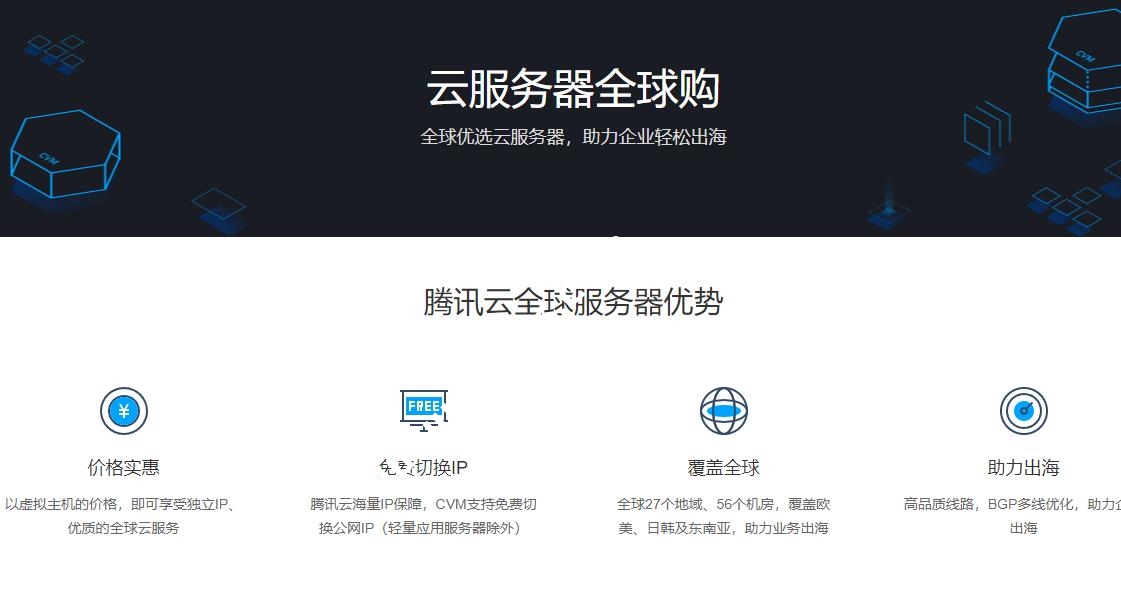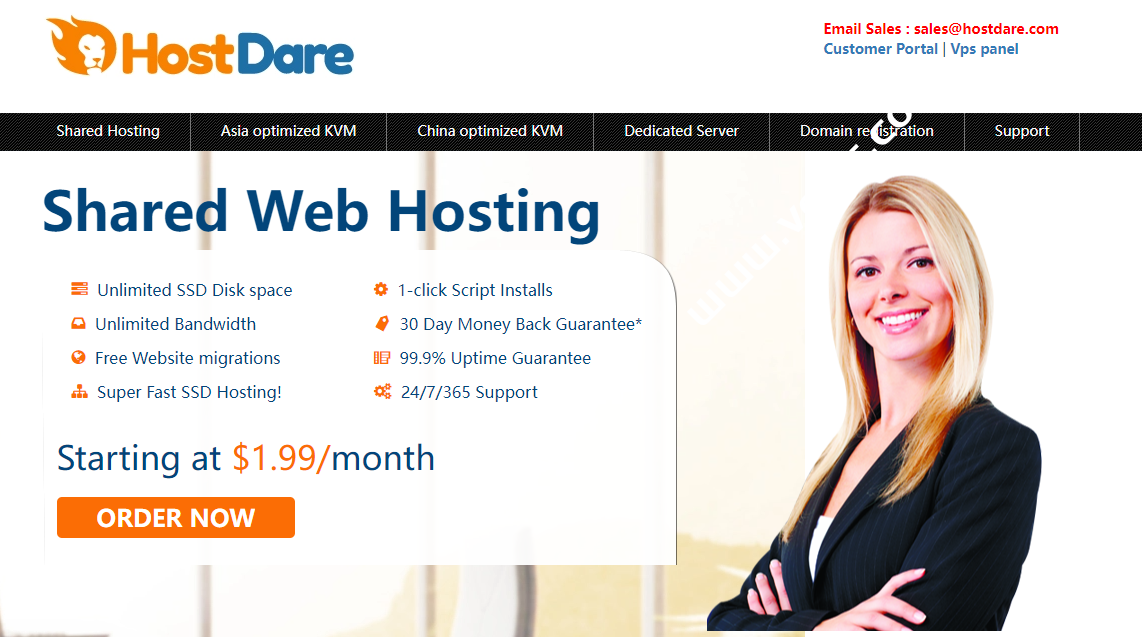2020年自己建网站,首选的服务器肯定是选择VPS,不过很多人都会觉得VPS操作起来太复杂,小白不会用。今天小编给大家推荐一个比虚拟主机使用还要简单的外贸VPS:Scala Hosting,同时也会介绍如何在Scala Hosting的VPS上安装网站。
Scala Hosting介绍
[qgg_yellow]Scala Hosting官网[/qgg_yellow]
ScalaHosting创建于2007年,是一家提供优质网络托管解决方案的网络托管/网页寄存公司,至今托管的网站已经有70多万个。Scala Hosting为来自120多个国家/地区的50000多名客户提供可靠的服务,该公司在美国和欧洲设有本地机构,内设研发部门,致力于改变网络托管行业的现状,Scala Hosting在国内介绍的文章几乎为零,主要原因是他们家的网络对国内没有特别优化(外贸网站用户是国外的,所以没关系),但是并不影响Scala Hosting在国外的口碑。Scala Hosting仅有2个数据中心,第一个是达拉斯,该数据中心经过SSAE 16 SOC 1,Type ll审核和认证,7*24配备人员,第二个是欧洲的保加利亚索菲亚,设施通过ISO质量认证和数据安全保护(ISO 27001)。
 Scala Hosting主机在国外一些专门的服务器评价网站(类似于大众点评)都拥有很高的评分,你可以从他们官网的评分图片点击过去查看具体详情。
Scala Hosting主机在国外一些专门的服务器评价网站(类似于大众点评)都拥有很高的评分,你可以从他们官网的评分图片点击过去查看具体详情。
Scala Hosting家的服务有域名注册、电子邮箱、虚拟主机和VPS,不过他们自己推荐的是使用VPS服务,奶爸的观点也是建议大家选择VPS搭建网站,价格确实会高一点,但是性能、安全性和可定制性都是虚拟主机不能比的。
Scala Hosting的优点:
- 7×24小时客服在线及时沟通(售前会下班,技术24小时在线,小编联系过);
- 提供完全托管的VPS服务,使用起来比虚拟主机更简单;
- 价格合理,支持月付,官方甚至建议你月付,他们有信心让你保持续费;
- 提供域名邮箱,针对WordPress性能优化;
- 提供免费搬家、免费SSL、每日自动备份等功能(就是说你不用管网站数据安全,安装网站只管用就行了);
Scala Hosting的缺点:
- 网络对国内没有特别优化,速度普通;
- 网络数据中心比较少,只有美国达拉斯和欧洲保加利亚两个数据中心;
简单来说,Scala Hosting适合不会使用VPS,但是知道VPS建站的好处;能接受国内速度一般,主要客户群体是美国或者欧洲的外贸人使用。它的VPS使用真的很简单,比虚拟主机或者安装宝塔面板的VPS使用起来更简单。
Scala Hosting购买
1、点击下方按钮进入Scala Hosting官网。
[qgg_yellow]Scala Hosting官网[/qgg_yellow]
在他们官网你可以看到共享主机和VPS的区别,他们官网介绍的这些区别都是符合实际的,没有夸大的成分。奶爸在虚拟主机和VPS的区别一文里面也介绍过这些内容。
2、从顶部菜单里面选择MANAGED CLOUD VPS
Scala Hosting的VPS分为托管VPS和自助管理VPS两种。
他们的区别就是托管VPS的环境安装、系统安全、数据备份、一键安装软件、配置SSL证书等,都由Scala Hosting给你处理,你自己只需要安装好网站然后处理网站方面的事情就行了。
自助管理VPS就是我们普通的VPS,给你一个root账号和密码,你需要自己安装环境(例如宝塔面板),然后要自己慢慢去处理数据备份啊,添加SSL证书等操作。
所以对于不是很通的用户来说推荐购买MANAGED CLOUD VPS
3、选择一个合适你的MANAGED CLOUD VPS套餐GET STARTED。注意:优惠价格基本上都是要一次性购买三年,常规价格会略高。
Scala Hosting的基础套餐是1核2G的配置,符合安装WordPress网站的基本硬件要求,所以大家直接选择Start套餐开始就可以了。
4、在购买时选择数据中心
Scala Hosting的数据中心只有美国和欧洲可选,根据你自己客户分布选择,当然,如果客户访问你网站很慢,后期可以通过使用cloudflare或其它CDN加速服务来起到一定的改善。
其他的配置默认就好了,如果你觉得硬件配置不够用,可以额外加钱添加。我们选择的默认常规配置,可以看到现在价格是月付11.95USD。
5、注册账号和付款
选择好你VPS的配置信息后出现注册和付款界面,上面是注册账号的信息,下面是付款的信息。
付款支持Paypal,所以还是没什么问题的。如果没有PAYPAL可以联系小编代付账单。
提醒的是,Paypal是订阅支付,就是每个月会自动扣费,如果你不打算使用Scala Hosting的服务了,记得到时候1、在Scala Hosting的用户中心,你不想使用的产品上点击取消;2、进入PayPal设置里面,取消Scala Hosting自动付费设置。
管理购买的VPS
6、付款成功后进入用户中心
7、在My Services里面就是你购买并且激活的服务
8、创建SPanel面板管理账号
点击上图中的Manage按钮下的查看详情按钮后会出现下图。
点击Manage Admin Account按钮,去创建一个Spanel。
SPanel是什么?
Scala Hosting的托管VPS是不提供root权限的,而是默认给你安装一个Spanel面板,如果你之前使用过其他虚拟主机的话,就是类似于那些虚拟主机的面板。你安装网站和设置FTP、SSL等都是在Spanel面板里面操作。
代表着你使用着VPS的硬件配置,享受着虚拟主机般快捷的操作体验。
9、登录Spanel面板创建网站账号
在上图中的Create an Account按钮处应该也可以直接创建账号,不过奶爸是登录到SPanel面板上创建的。
使用你服务器IP加上/spanel登录到Spanel后台(如果是https访问会报证书错误,你可以忽略错误继续访问)
然后我们创建一个账号,这个账号到时候是用来安装网站的。
Spanel可以创建很多个用户,所以你也可以考虑几个朋友合用一个VPS来分摊成本。
安装WordPress网站
退出Spanel的管理账号,登录刚刚创建的网站账号。
把你网站域名添加两条A记录的解析到服务器IP,一条www的,一条不带www的。(没有域名,不知道域名怎么解析的,请参见域名专题里面的文章。)
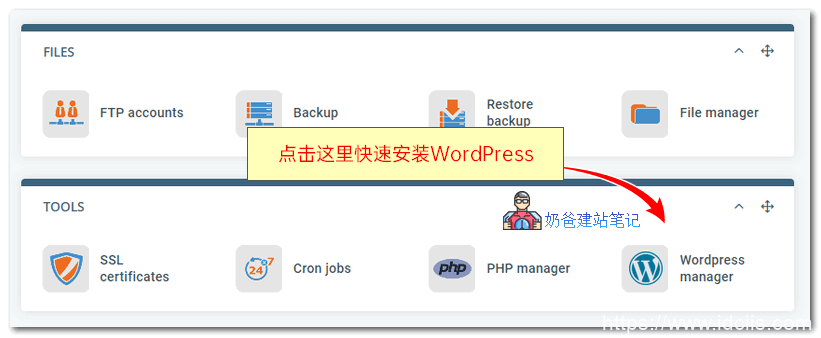 然后点击页面最底下的WordPress manager,进行快速安装WordPress。
然后点击页面最底下的WordPress manager,进行快速安装WordPress。
填写好用户名,密码和邮箱,然后开始安装。
很快就给你把网站安装好了,同时会发送一封邮件到你邮箱。
等到你域名解析生效后,你就可以通过网址访问你的网站,并且已经自动配置好了ssl证书。
接下来你只需要登录WordPress后台,然后安装网站需要的主题、插件,然后就可以开始填充内容,更新网站等操作了。